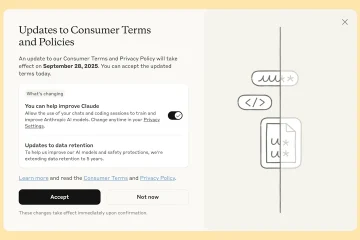El número de serie del dispositivo Microsoft Surface es lo que lo diferencia de los demás modelos. Cuando compra el producto o solicita un servicio para el dispositivo Surface, definitivamente se requiere el número de serie. Incluso aplicaciones como la imagen de recuperación de Surface requieren el número de serie para funcionar.
-s-
En este artículo, hemos enumerado varias formas de encontrar el número de serie del dispositivo Microsoft Surface.

Lea también:
¿Cómo encontrar el número de serie del dispositivo de superficie?
-s-
Comprobar el número de serie Número en el paquete original
Una de las formas más fáciles de buscar el número de serie del dispositivo Surface es verificar el paquete original. Si aún tiene el embalaje original en su hogar u oficina, busque el número de serie impreso en el código de barras. El número de serie generalmente comienza con”S/N: XX”
Encuentre el número de serie de Surface en UEFI
Para encontrar el número de serie de Surface a través de UEFI, siga los pasos que se indican a continuación:
Acceda a la configuración de UEFI desde la página de inicio de sesión. Para esto, debe apagar el dispositivo. Para esto, puede mantener presionados simultáneamente el botón de encendido y el botón para subir el volumen. Suelte el botón para subir el volumen como tan pronto como aparezca el logotipo de Windows. Por otro lado, puede acceder a la configuración de UEFI desde la opción’Configuración avanzada’. Para esto, debe seguir los pasos que se detallan a continuación: Navegue a Configuración → Actualización y seguridad → Haga clic en Recuperación’. Ahora, haga clic en la opción’Reiniciar ahora’. Vaya a Solucionar problemas → Opciones avanzadas —> Configuración de firmware UEFI. Ahora, haga clic en’Reiniciar’y deje que se aplique la configuración.
Acceda al número de serie a través del Aplicación Surface
Puedes descargar la aplicación Surface, lanzada oficialmente por Microsoft. En caso de que no tengas la aplicación instalada en tu sistema, Se recomienda usar este enlace de descarga y obtener la aplicación.
Ahora, cuando abre la aplicación, puede encontrar el número de serie en la aplicación Surface.

Como alternativa, también puede encontrar el número de serie de Surface en la sección Acerca de del sistema. Para esto, todo lo que necesita hacer es ir al menú’Inicio’y hacer clic en la opción’Configuración’. Ahora, haga clic en’Sistema’y seleccione la opción’Acerca de’.
Encuentre el número de serie en los auriculares Surface
En caso de que tenga los auriculares provistos junto con la computadora portátil Surface, Puede encontrar el número de serie en el auricular derecho. Para esto, todo lo que necesita hacer es quitar el auricular derecho y abrirlo girándolo en sentido contrario a las agujas del reloj. En la base de los auriculares, puede encontrar el número de serie del dispositivo Surface.
-s-
Encuentre el número de serie a través de Cortana
En caso de que tenga un teléfono móvil con Windows o Android, puede navegar a la aplicación Cortana y luego ir a la sección’Dispositivos’y seleccionar’Auriculares de superficie’. Ahora, en la sección acerca del dispositivo, puede encontrar la serie número.
Conclusión
Estos son algunos de los métodos comunes para encontrar el número de serie del dispositivo Microsoft Surface. En caso de que tengas el embalaje original contigo, encontrar el número de serie será la más fácil de todas las soluciones mencionadas anteriormente.
—